ps使用画笔工具教你制作梦幻彩环高光背景
来源:sc115.com | 71 次浏览 | 2015-09-14
标签: 画笔 背景
本期教程中画笔的笔刷形状改为中间透明的圆形形态,画笔的设置和前几篇教程大同小异,但唯一的不同点是设置了笔刷的混合模式,这样制作后将产生层次分明、颜色鲜亮的效果。开始实例的学习之前,可以先到二楼下载实例的配套素材,然后跟随操作步骤进行学习。
出自:腾龙设计
教程最终完成效果
(1)打开Photoshop CS5,单击“文件”→“新建”命令,新建一个空白的透明文档。
(2)选择“画笔”工具,打开“画笔预设”设置其选项栏,并进行涂抹制作。
(2)创建椭圆选区,然后描边。
出自:腾龙设计
教程最终完成效果

(1)打开Photoshop CS5,单击“文件”→“新建”命令,新建一个空白的透明文档。
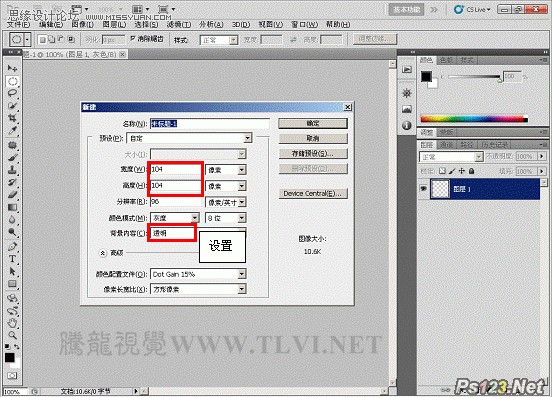
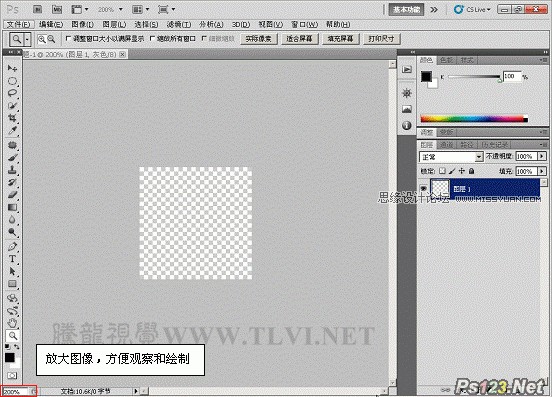
(2)选择“画笔”工具,打开“画笔预设”设置其选项栏,并进行涂抹制作。
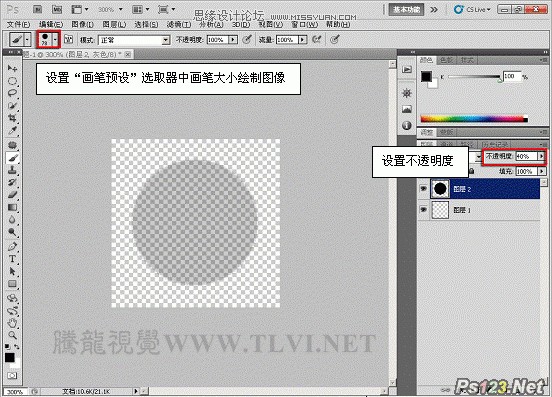
(2)创建椭圆选区,然后描边。

搜索: 画笔 背景
- 上一篇: ps使用画笔工具教你制作立体彩带特效
- 下一篇: ps基础教程:把灰蒙蒙的照片变清晰
 片头 42
片头 42